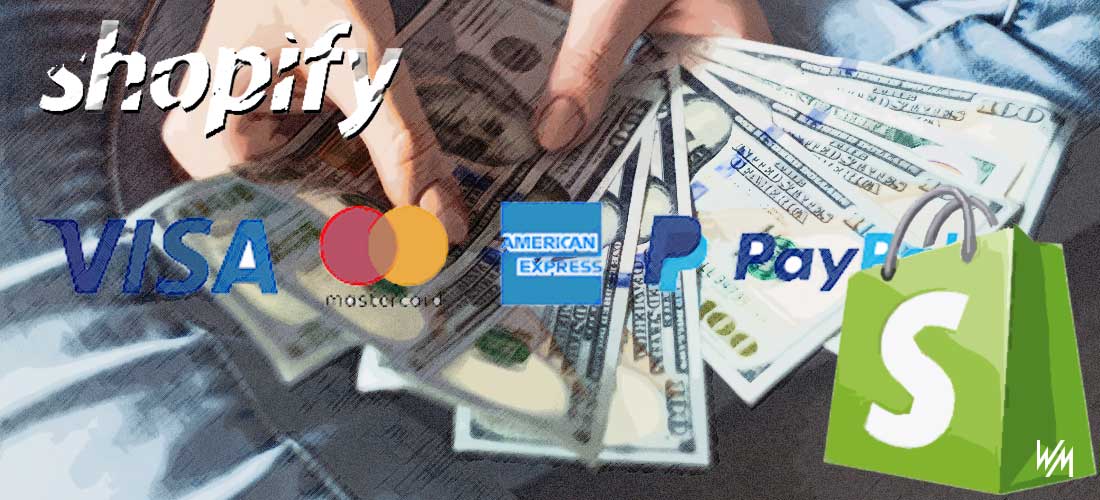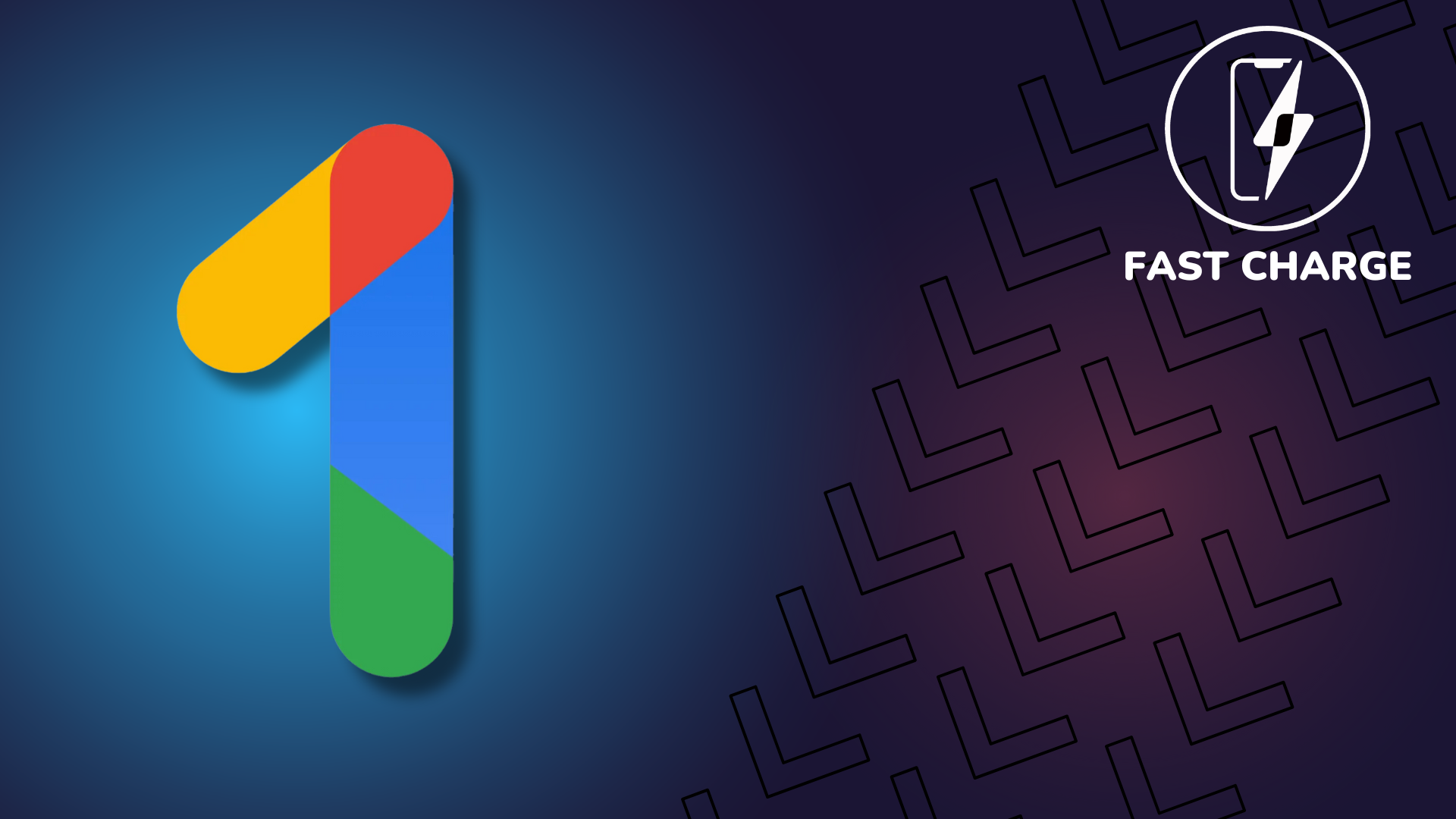Das Shopify POS-System ist ein großartiges Tool für den persönlichen Verkauf. Nachdem Sie Produkte zum Warenkorb eines Kunden hinzugefügt haben, gibt es eine Vielzahl von Zahlungsmethoden, die Sie im Geschäft akzeptieren können.
Kunden können mehrere Zahlungsmethoden für dieselbe Bestellung verwenden. Sie haben auch die Möglichkeit, Teilzahlungen einzuziehen.
Hinweis: Klicken Sie nicht als Zahlungsmethode auf „Externes Terminal“, es sei denn, Sie verwenden einen separaten Zahlungsprozessor eines Drittanbieters. Shopify verarbeitet keine Zahlungen von externen Terminals.
Barzahlungen
Wenn ein Kunde mit Bargeld bezahlen möchte, gehen Sie folgendermaßen vor:
Schritt 1: Klicken Sie im Warenkorbbildschirm auf „Aufladen“.
Schritt 2: Wählen Sie „Bargeld“ aus dem Fenster „Zahlung auswählen“. Standardmäßig wird der Gesamtbetrag der Bestellung auf dem Bildschirm angezeigt.
Schritt 3: Geben Sie den Bargeldbetrag ein, mit dem der Kunde bezahlt (wenn er nicht mit genauem Bargeld bezahlt).
Schritt 4: Fragen Sie den Kunden, ob er eine gedruckte Quittung möchte, geben Sie sein Wechselgeld zurück (falls zutreffend) und tippen Sie auf „Fertig“.
Kredit-/Debitkartenzahlungen
Sie können Kredit- und Debitkarten von Ihren Kunden mit einem unterstützten Kartenlesegerät von Shopify POS akzeptieren.
Schritt 1: Tippen Sie auf „Aufladen“, wenn Sie den Warenkorb des Kunden anzeigen.
Schritt 2. Wischen Sie die Karte. Wenn Sie einen Tap-, Chip- und Swipe-Kartenleser haben, können Sie auch kontaktloses Bezahlen akzeptieren. Dazu gehören Tap-Kreditkarten, Apple Pay, Android Pay und Chipkarten.
Schritt 3: Lassen Sie den Kunden die Zahlung mit einer PIN oder Unterschrift autorisieren. Dies hängt davon ab, mit welcher Art von Karte sie bezahlen und welches Kartenlesegerät Sie verwenden.
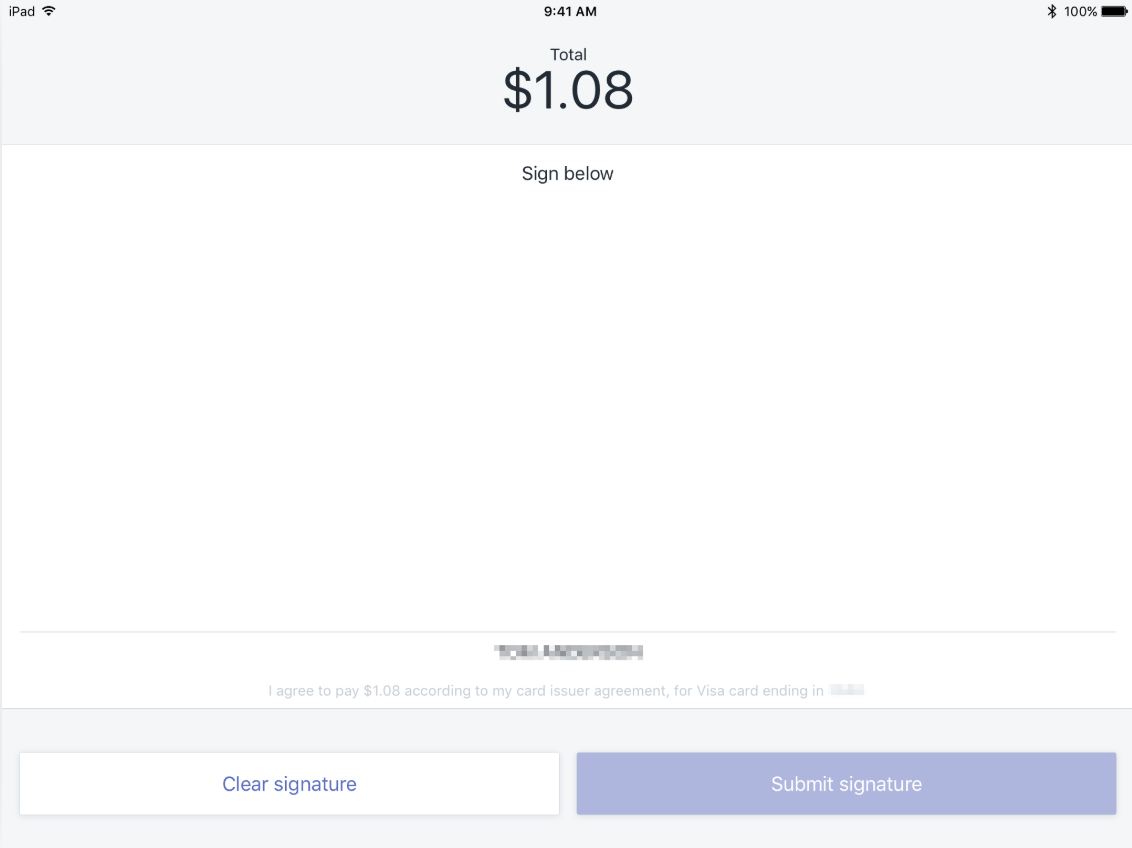
Unterschriften können direkt auf dem Shopify POS-Tablet gesammelt werden.
Schritt 4: Fragen Sie den Kunden, ob er eine Quittung möchte, und klicken Sie auf „Fertig“, wenn Sie fertig sind.
Wenn Sie Probleme mit einer Karte oder Ihrem Kartenlesegerät haben, können Sie die Kreditkarteninformationen manuell eingeben, um die Zahlung des Kunden zu akzeptieren. Dies ist ein Verkauf ohne Karte, ähnlich wie Sie Zahlungen online abwickeln. Alle manuellen Karteneingaben unterliegen den Online-Kreditkartentarifen von Shopify, auch wenn sie persönlich von einem Shopify-POS-Terminal verarbeitet werden.
Zahlungen mit Geschenkkarten
Wenn Sie einen Shopify-Plan haben, können Sie Geschenkkartenzahlungen von Ihrem Shopify-POS akzeptieren.
Schritt 1: Tippen Sie auf der Warenkorbseite auf „Aufladen“.
Schritt 2: Wählen Sie „Geschenkkarte“ aus dem Fenster „Zahlung auswählen“.
Schritt 3: Scannen Sie den Barcode der Geschenkkarte mit der Frontkamera Ihres POS-Geräts. Sie können auch einen 2D-Barcode-Scanner verwenden oder den Code manuell eingeben.
Schritt 4: Klicken Sie auf „Einlösen“.
Schritt #5: Fragen Sie den Kunden, ob er eine Quittung möchte, und klicken Sie dann auf „Fertig“.
Sie können Ihre Kunden zu einem späteren Zeitpunkt bezahlen lassen, indem Sie auf „Unbezahlt“ klicken. Alle unbezahlten Bestellungen werden als $0-Transaktion verarbeitet, bis die Zahlung akzeptiert wurde.